6.1.3 局域网全面控制工具——NetSuper
网络的问世很大程度上是为了资源的共享,但是大部分时间里,我们并不是要把资料共享给所有人看,而只是希望特定的用户访问自己的共享资源。怎么办呢?大家都知道,为共享的文件夹设置共享密码。可是这样也不能高枕无忧。
1.NetSuper2.1版主要有以下功能
(1)搜索局域网内的所有活动的计算机,并将显示这些计算机的IP地址,所属域或者工作组,还会显示该计算机的MAC地址(物理地址)。
(2)搜索指定的某个计算机的共享资源。
(3)搜索所有计算机的所有共享资源。
(4)打开某个指定的计算机。
(5)打开某个指定的共享目录。
(6)将某个指定的共享目录映射到本地磁盘(映射网络驱动器)。
(7)将搜索到的计算机列表导出到文本文件,一目了然。
(8)将搜索到的共享资源列表导出到文本文件。
(9)搜索SQL Server服务器,将局域网中的所有活动的SQL Server服务器搜索出来。
(10)搜索局域网中的所有打印服务器。
(11)增强功能:将局域网中的所有服务器都搜索出来。
(12)给指定的计算机发送消息。
(13)给指定的某个域或者工作组中所有的计算机发送消息。
(14)发送消息时,均可以指定发送的次数(请慎重选择该功能)。
(15)在发送消息的时候,均可以选择是否匿名发送(请慎重选择该功能),并且可以设置签名档。
(16)搜索局域网上的共享文件。
(17)对搜索结果进行排序。
(18)查询服务器上的用户名信息。
(19)自己设置封面显示文字信息。
2.运行环境
本软件只能在Windows NT/2000/XP下正常运行,不能在Windows 98下正常运行,如图6-6所示。

图6-6
3.使用方法介绍
(1)搜索计算机
点击【搜索计算机】按钮,则软件会自动将局域网内的活动计算机都搜索出来,并显示每个计算机的IP地址,计算机描述,所属域/工作组,以及计算机的MAC地址,并具有自动保存功能,即软件退出时,将自动保存搜索的结果,下次运行时,自动显示上次搜索结果,并可以根据使用者的需要,进行排序显示,如图6-7所示。

图6-7
(2)搜索共享
执行这个操作之前,先选择一台或者多台计算机,然后点击【搜索共享】按钮,系统就会自动搜索这些计算机的共享目录,如图6-8所示。
(3)搜索所有共享
点击【所有共享】按钮,系统将自动搜索所有计算机上的共享资源,并将结果显示在共享资源列表中。同样可以对这些结果进行排序显示。
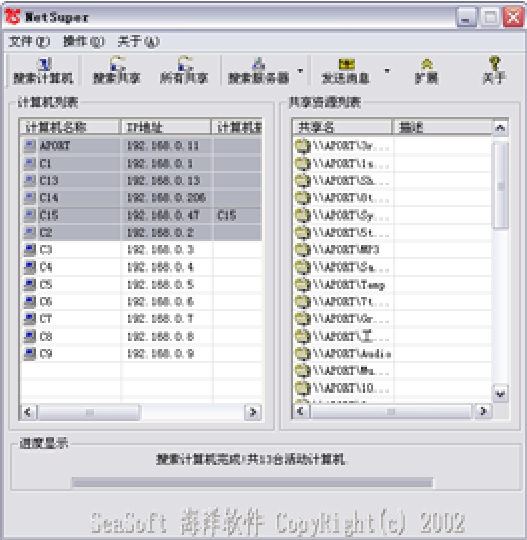
图6-8
(4)搜索服务器
点击【搜索服务器】按钮,系统将自动搜索局域网中的所有服务器,并将搜索到的服务器列表显示出来,同时显示服务器的操作系统及其版本。如果要搜索SQL Server服务器,打印服务器,则点击【搜索服务器】按钮的下拉菜单,进行选择,如图6-9、图6-10所示。
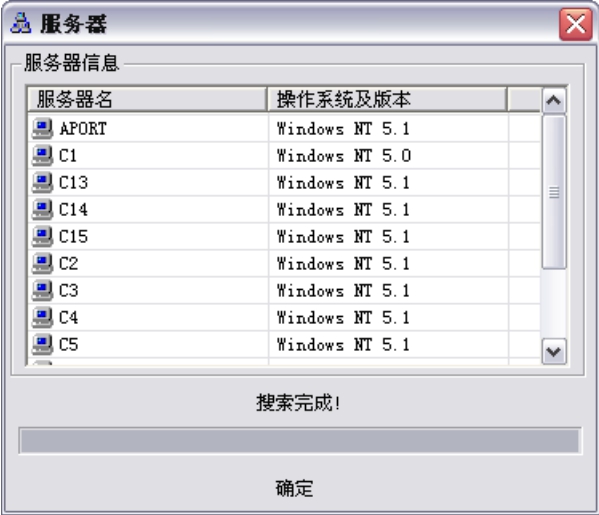
图6-9
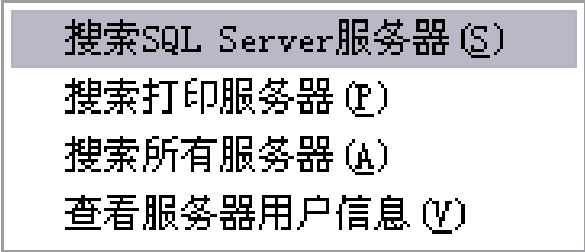
图6-10
如果要查看服务器用户信息,则可以选择【查看服务器用户信息】,输入服务器名称或IP点击【查看】按钮,将会列出该计算机上的用户名及其描述信息,如图6-11所示。

图6-11
4.发送消息
点击如图6-8所示对话框中的【发送消息】按钮,弹出如图6-12所示的对话框。

图6-12
如果选中【群发】,则计算机名或者IP地址栏里面应该输入工作组或者域名,如WorkGroup。
5.选项设置
点击菜单文件设置命令,弹出如图6-13所示的对话框。
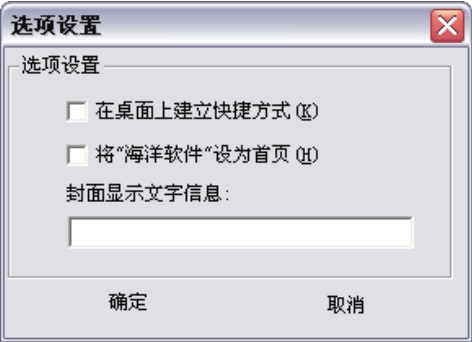
图6-13
免责声明:以上内容源自网络,版权归原作者所有,如有侵犯您的原创版权请告知,我们将尽快删除相关内容。
















